Comment écouter des fichiers de musique locaux stockés sur votre appareil dans Spotify
Autre Guide Utile / / August 04, 2021
Annonces
Dans ce tutoriel, nous allons vous montrer comment écouter les fichiers de musique locaux stockés sur votre appareil à l'aide de Spotify. L'application se vante déjà d'une pléthore de chansons qui sont réparties dans des genres variés et de divers chanteurs. Mais dans de rares cas, il se peut que vous ne puissiez pas trouver vos morceaux préférés. Eh bien, il pourrait y avoir plusieurs raisons à la même chose. mais plutôt que de s’attarder là-dessus, voyons comment surmonter ce problème.
Heureusement, il existe une fonctionnalité très intéressante grâce à laquelle vous pouvez ajouter vos pistes locales préférées à Spotify. Cependant, ces chansons ne sont pas téléchargées dans les nuages. Au contraire, ils sont synchronisés sur d'autres appareils connectés au même réseau, en utilisant le même compte. Mais même dans ce cas, c'est toujours une option pratique pour accéder à tous vos fichiers musicaux locaux via Spotify. Cela dit, voici les instructions nécessaires pour effectuer cette tâche.

Table des matières
-
1 Comment écouter des fichiers de musique locaux stockés sur votre appareil dans Spotify
- 1.1 Conditions préalables
- 1.2 ÉTAPE 1: Ajout de pistes aux fichiers locaux
- 1.3 ÉTAPE 2: créer une liste de lecture
- 1.4 ÉTAPE 3: Écoutez des fichiers de musique locaux sur Android / iOS
Comment écouter des fichiers de musique locaux stockés sur votre appareil dans Spotify
Avant de commencer l'étape des instructions, il y a quelques exigences qui doivent être remplies de votre côté. Assurez-vous de passer en revue tous les points mentionnés ci-dessous.
Annonces
Conditions préalables
- Tout d'abord, vous devez avoir un compte Spotify Premium, la version financée par la publicité ne prend pas en charge cette fonctionnalité.
- Votre appareil mobile et votre PC doivent être connectés au même réseau.
- De même, vous devez être connecté au même compte sur ces deux appareils.
- De plus, les utilisateurs d'iPhone doivent s'assurer que l'application Spotify a accès à leur réseau local.
- Maintenant, si nous parlons des types de fichiers pris en charge, vous pouvez ajouter MP3, M4P (qui ne contient pas de vidéo) et MP4 (si QuickTime est installé sur votre PC) à cette liste.
- Ensuite, il y a des fichiers protégés dans un format restreint. Pour ceux-ci, vous devrez installer QuickTime sur votre PC afin que Spotify puisse lire ces pistes.
- De plus, à partir de maintenant, le format sans perte iTunes (M4A) n'est pas pris en charge.
Gardant ces conditions à l'esprit, commençons par le guide pour lire des fichiers musicaux locaux stockés sur votre appareil à l'aide de Spotify.
ÉTAPE 1: Ajout de pistes aux fichiers locaux
Pour commencer, vous devrez ajouter vos chansons préférées à la section Fichiers locaux de Spotify. Et cela ne pouvait être fait qu'en utilisant son application de bureau. Alors allez-y, téléchargez et installez la dernière version de l'application Spotify sur votre les fenêtres ou macOS. Une fois installé, suivez les instructions ci-dessous:
- Lancez l'application Spotify et cliquez sur l'icône de débordement située en haut à gauche.
- Ensuite, sélectionnez Edition> Préférences dans le menu.

- Faites maintenant défiler jusqu'à la section Fichiers locaux et activez la bascule en regard de Afficher les fichiers locaux.
- Après cela, vous devriez voir le bouton Ajouter une source.

- Cliquez dessus et accédez à l'emplacement où se trouvent les pistes souhaitées.
- Les chansons seront maintenant ajoutées. Pour vérifier la même chose, rendez-vous dans la section Fichiers locaux dans la barre de menu de gauche et vous devriez voir toutes ces chansons.
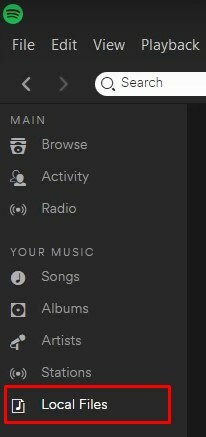
ÉTAPE 2: créer une liste de lecture
- Une fois que vous avez ajouté les chansons souhaitées aux fichiers de musique locaux, il est temps de créer une liste de lecture Spotify.
- Ceci est dans la continuité des instructions ci-dessus et doit être effectué sur l'application Spotify Desktop elle-même.
- Rendez-vous donc dans la section Fichiers locaux.

- Cliquez ensuite sur les points horizontaux à côté de la chanson souhaitée et sélectionnez Ajouter à la liste de lecture.
- Vous pouvez soit utiliser une liste de lecture existante, soit en créer une nouvelle (recommandé).
ÉTAPE 3: Écoutez des fichiers de musique locaux sur Android / iOS
- Assurez-vous que votre smartphone est connecté au même réseau et connecté avec le même compte que celui que vous aviez utilisé sur l'application de bureau.
- Si c'est bien, lancez l'application Spotify sur votre appareil.

- Rendez-vous ensuite dans la section Votre bibliothèque. Appuyez sur l'icône de débordement située en haut à droite.
- Appuyez sur le bouton Télécharger et c'est tout. La liste de lecture sera maintenant téléchargée avec vos fichiers locaux.
Avec cela, nous concluons le guide sur la façon d'écouter des fichiers de musique locaux stockés sur votre appareil à l'aide de Spotify. Si vous rencontrez des problèmes lors de l'exécution des étapes susmentionnées, faites-le nous savoir dans les commentaires. De même, voici quelques Trucs et astuces iPhone, Trucs et astuces PC, et Trucs et astuces Android que vous devriez également vérifier.

![Comment installer Stock ROM sur Cloudfone Go Connect [Fichier du micrologiciel]](/f/00faf42c0051495970f357b5cde38c8c.jpg?width=288&height=384)

